Windows Phone、Android、iOS間でファイルをすばやく共有する
その他 / / February 11, 2022
Bluetoothを使用したファイルの共有 特に、共有されるファイルが数MBでなくなった場合は特に、最近はとても古い学校のように見えます。 スペースの複雑さが軽減されたおかげで、HDミュージックビデオでさえ約4分の1GBになります。 また、このようなシナリオでは、Bluetoothは理想的な通信モードではないことを専門家が説明する必要はありません。 その場合、それは何年もかかることがあります デバイス間でファイルを転送する.

ここでの転送の最適なモードはWi-Fiを使用することであり、その方法についてはすでに説明しました。 デバイス間で大きなファイルを転送する iPhoneとAndroidに関しては。 しかし、Windows Phoneは、パーティーに参加するために必要な機能が不足していたため、常に議論から除外されました。 今、物事は変化し、と呼ばれるアプリのおかげで Feem、Windows Phoneユーザーは、同じWi-Fiネットワーク上の他のデバイスとシームレスにメディアを共有できます。
アプリを使用して、Wi-Fi経由でWindowsデバイスとの間でファイルを転送する方法を見てみましょう。 続行する前に、次のことを確認してください Feemをダウンロードしてインストールします ファイルを送受信する両方のデバイスで。 このアプリは、ほぼすべての主要なプラットフォームで利用でき、完全に無料でインストールできます。

Feemを使用したファイルの転送
同じWi-Fiネットワークに接続されている2つ以上のデバイスでFeemを実行したら、アプリのホーム画面のスキャンボタンを押すだけです。 Feemは、アプリを実行しているネットワーク上のスマートフォンを検出し、その名前を 接続されたデバイス セクション。 また、接続されているデバイスのオペレーティングシステムとモデルも表示されます。これは、複数の電話を接続している場合に非常に役立ちます。
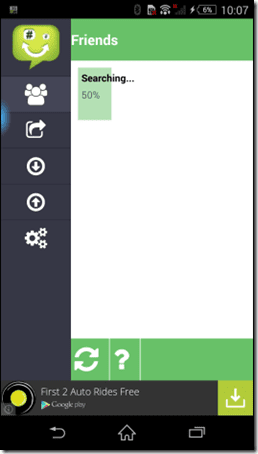
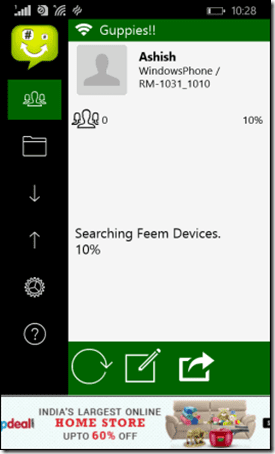
ノート: Wi-Fiホットスポットがない場合は、AndroidまたはiOSを使用して作成し、WindowsPhoneに接続できます。 私はそれを個人的にテストしたので、それが機能することを保証できます。
今残っているのはファイルを送ることだけです。 Feemを使用すると、大量のファイルまたはフォルダー全体を送信できます。 キューに入れるすべてのファイルが送信リストに表示されます。 同様に、受信ファイルのリストは他のデバイスで更新されます。 設定では、デフォルトのダウンロードフォルダと、自動ダウンロードオプションを保持するかどうかを変更できます。
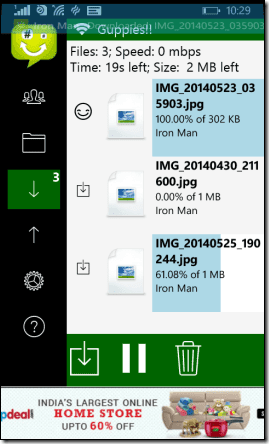

接続されたデバイス間でもチャットするオプションがあります。 チャットアイコンをタップして、接続されている電話にメッセージを送信するだけです。 メッセージの横の笑顔は、メッセージが受信者に配信されたかどうかを示します。 FeemLiteは広告でサポートされています。 プロバージョンにアップグレードして、広告なしのインターフェースを取得できます。 ただし、広告に問題がなければ、制限なしでライトバージョンを引き続き使用できます。


結論
これが、Feemを使用して、デバイス間、さらにはWindowsPhone間でファイルやメディアを簡単に転送する方法です。 私の言いたいことを知っていれば、チャットやファイル転送の機能は大学の卒業生にとって便利です。 ただし、アプリを最大限に活用するのはあなた次第です。 サービスを試して、デバイス間でファイルを転送する際の経験を私たちと共有してください。
最終更新日:2022年2月2日
上記の記事には、GuidingTechのサポートに役立つアフィリエイトリンクが含まれている場合があります。 ただし、編集の整合性には影響しません。 コンテンツは公平で本物のままです。



